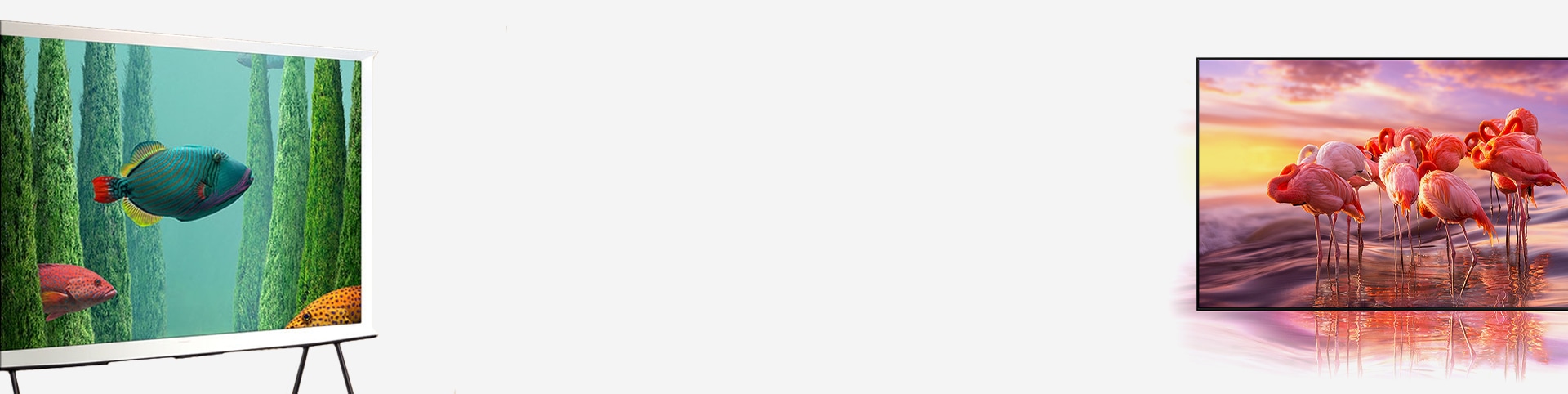Syn
- Juster volum / hastighet / bass og diskant
- Juster volum på bakgrunnslyd fra TV-en med taleveiledning
- * Velg : Trykk på hjem > Meny > Innstillinger > Alle innstillinger > Generelt og personvern > Tilgjengelighet > Taleveiledning
- * Velg : Trykk og hold volumtasten nede for å legge inn snarveier for Tilgjengelighet > Taleveiledning
- * Velg : Trykk på hjem > Meny > Innstillinger > Alle innstillinger > Generelt og personvern > Tilgjengelighet > Lydbeskrivelse
- * Velg : Trykk og hold volumtasten nede for å legge inn snarveier for Tilgjengelighet > Taleveiledning
- * Lydbeskrivelse er bare tilgjengelig hvis det støttes av sendingen du følger med på.
- * Velg : Trykk på hjem > Meny > Innstillinger > Alle innstillinger > Generelt og personvern > Tilgjengelighet > Forstørrelse
- * Velg : Trykk og hold volumtasten nede for å legge inn snarveier for Tilgjengelighet > Forstørrelse
- * Velg : Trykk på hjem > Meny > Innstillinger > Alle innstillinger > Generelt og personvern > Tilgjengelighet > Høy kontrast
- * Velg : Trykk og hold volumtasten nede for å legge inn snarveier for Tilgjengelighet > Høy kontrast
og tekst
- * Velg : Trykk på hjem > Meny > Innstillinger > Alle innstillinger > Generelt og personvern > Tilgjengelighet > Zoom-meny og tekst
- * Velg : Trykk og hold volumtasten nede for å legge inn snarveier for Tilgjengelighet > Zoom-meny og tekst
- * Velg : Trykk på hjem > Meny > Innstillinger > Alle innstillinger > Generelt og personvern > Tilgjengelighet > Gråskala
- * Velg : Trykk og hold volumtasten nede for å legge inn snarveier for Tilgjengelighet > Gråskala
- * Velg : Trykk på hjem > Meny > Innstillinger > Alle innstillinger > Generelt og personvern > Tilgjengelighet > Fargeinvertering
- * Velg : Trykk og hold volumtasten nede for å legge inn snarveier for Tilgjengelighet > Fargeinvertering
- * Velg : Trykk på hjem > Meny > Innstillinger > Alle innstillinger > Generelt og personvern > Tilgjengelighet > SeeColors-modus
- * Velg : Trykk og hold volumtasten nede for å legge inn snarveier for Tilgjengelighet > SeeColors-modus
- * Velg : Trykk på hjem > Meny > Innstillinger > Alle innstillinger > Generelt og personvern > Tilgjengelighet > Finn ut mer om TV-ens fjernkontroll
- * Velg : Trykk og hold volumtasten nede for å legge inn snarveier for Tilgjengelighet > Finn ut mer om TV-ens fjernkontroll
- * Velg : Trykk på hjem > Meny > Innstillinger > Alle innstillinger > Generelt og personvern > Tilgjengelighet > Lær-deg-menyen-skjerm
- * Velg : Trykk og hold volumtasten nede for å legge inn snarveier for Tilgjengelighet > Finn ut mer om Menyskjerm
- Undertekster
- Lydundertekster volum
- Lydundertekster hastighet
- Videovolum
- * Velg : Trykk på hjem > Meny > Innstillinger > Alle innstillinger > Generelt og personvern > Tilgjengelighet > Lydundertekster
- * Velg : Trykk og hold volumtasten nede for å legge inn snarveier for Tilgjengelighet > Lydundertekster
- * Velg : Trykk på hjem > Meny > Innstillinger > Alle innstillinger > Generelt og personvern > Tilgjengelighet > Bilde av
- * Velg : Trykk og hold volumtasten nede for å legge inn snarveier for Tilgjengelighet > Bilde av
- * Velg : Trykk på hjem > Meny > Innstillinger > Alle innstillinger > Generelt og personvern > Tilgjengelighet > Innstillinger for Relumino-modus
- * Velg : Trykk og hold volumtasten nede for å legge inn snarveier for Tilgjengelighet > Innstillinger for Relumino-modus
Hørsel
- Undertekst
- Automatisk plassering av undertekst
- Egen teksting for hørselshemmede
- Tekstingmodus
- Digitale alternativer for teksting
- * Velg : Trykk på hjem > Meny > Innstillinger > Alle innstillinger > Generelt og personvern > Tilgjengelighet > Innstillinger for teksting for hørselhemmede
- * Velg : Trykk og hold volumtasten nede for å legge inn snarveier for Tilgjengelighet > Innstillinger for teksting for hørselhemmede
- * Kringkastingssendinger varierer gjerne etter region.
- * Tilgjengelighet av undertekster varierer gjerne etter hver kringkaster.
- * Velg : Trykk på hjem > Meny > Innstillinger > Alle innstillinger > Generelt og personvern > Tilgjengelighet > Innstillinger for tegnspråk med Zoom
- * Velg : Trykk og hold volumtasten nede for å legge inn snarveier for Tilgjengelighet > Innstillinger for tegnspråk med Zoom
- * Velg : Trykk på hjem > Meny > Innstillinger > Alle innstillinger > Generelt og personvern > Tilgjengelighet > Lær om flerjustering av utgående lyd
- * Velg : Trykk og hold volumtasten nede for å legge inn snarveier for Tilgjengelighet > Flere lydsignaler ut
- * Velg : Trykk på hjem > Meny > Innstillinger > Alle innstillinger > Generelt og personvern > Tilgjengelighet > Innstillinger for tegnspråk
- * Velg : Trykk og hold volumtasten nede for å legge inn snarveier for Tilgjengelighet > Innstillinger for tegnspråk
- * Støtte for denne funksjonen avhenger av modellen eller det geografiske området.
Mobilitet
Repetisjon i sakte fart
- * Velg : Trykk på hjem > Meny > Innstillinger > Alle innstillinger > Generelt og personvern > Tilgjengelighet > Innstillinger for Repetisjon i sakte fart
- * Velg : Trykk og hold volumtasten nede for å legge inn snarveier for Tilgjengelighet > Innstillinger for Repetisjon i sakte fart
Tilgjengelighet av kundestøtte
Vi er her for å hjelpe og gi deg mer tilgjengelighet.